Corrija o erro de atualização do Windows 0x800f0982 no Windows 11 e 10
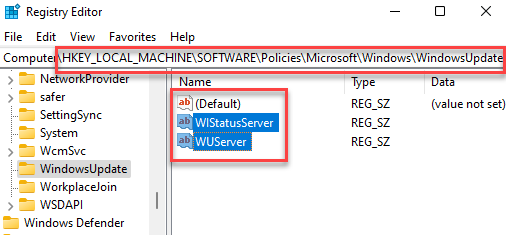
- 595
- 51
- Maurice Champlin
Você recebeu a mais recente notificação do Windows Update e, ao tentar instalar a atualização, o Bang vem o erro do Windows Update - 0x800f0982. Esse erro geralmente aparece após as mais recentes atualizações cumulativas (certos números de KB) em PCs Windows 11 de arquitetura do sistema de 32 e 64 bits. Enquanto a execução do solucionador de problemas do Windows Update deve ser o primeiro método, você pode tentar ver se ajuda.
Pode haver diferentes razões pelas quais você pode ver esse erro e alguns deles incluem - devido a uma corrupção ou a algumas alterações na chave de atualização do Windows no editor de registro, devido a uma falha com a conexão de rede, um problema com o arquivo de atualização do Windows componentes ou devido a arquivos de sistema corrupto,. Seja qual for o motivo, temos algumas soluções em potencial que podem corrigir o erro de atualização do Windows 0x800f0982 no seu PC Windows 10 ou Windows 11. Aqui está como:
Índice
- Método 1: Redefina todos os componentes de atualização
- Método 2: Usando o comando wuauclt em PowerShell
- Método 3: Execute o solucionador de problemas do Windows Update
- Método 4: Execute SFC e DISP
- Método 5: Baixe as atualizações necessárias manualmente
- Método 6: Inicie o serviço de instalador do Windows Modules
- Método 7: Limpe a pasta Softwaredistribution and SystemResources
- Método 8: Desinstale e reinstale qualquer pacote de idiomas adicional
- Método 9: Edite as configurações do registro
- Método 10: Execute a inicialização limpa
Método 1: Redefina todos os componentes de atualização
Passo 1: aperte o Win + X teclas juntas no teclado e selecione Correr Do menu.
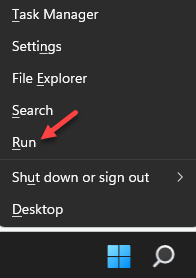
Passo 2: No Comando de execução Janela, tipo cmd no campo de pesquisa e pressione o Ctrl + Shift + Enter teclas de atalho para abrir o elevado Prompt de comando.
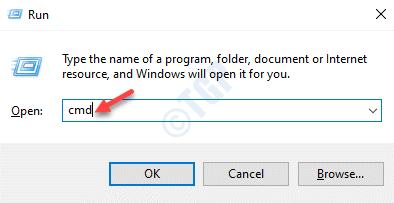
Etapa 3: No Prompt de comando (admin), digite o comando abaixo um por um e bata Digitar para parar o atualização do Windows Serviços:
NET BITS BITS STOP NET WUASERV NET STOP APPIDSVC NET STOP CRIPTSVC
Passo 4: Agora, execute o comando abaixo no Prompt de comando (admin) e acertar Digitar para excluir o qmgr.dat arquivo:
Del “%AllUsersProfile%\ Application Data \ Microsoft \ Network \ Downloader \ qmgr*.dat
Etapa 5: Em seguida, copie e cole os comandos abaixo um após o outro e pressione Enter após cada um para renomear o Distribuição de Software e Catroot2 Pastas:
Renomear %Windir %\ Softwaredistribution Softwaredistribution.BAK XCOPY %Systemroot %\ System32 \ Catroot2 %Systemroot %\ System32 \ Catroot2.bak /s
Etapa 6: Agora, execute os comandos abaixo para reativar os serviços de atualização do Windows em que desativamos etapa 3:
Bits líquidos Iniciar líquido WuaUserv START APPIDSVC NET START Cryptsvcv
Uma vez feito, reinicie o seu PC e verifique se você pode instalar a atualização pendente sem o 0x800F0982 aparecendo.
Método 2: Usando o comando wuauclt em PowerShell
Usando o comando dado abaixo, basta forçar qualquer instalação de atualização de pinting imediatamente.
1 - Basta pesquisar Powershell Na caixa de pesquisa do Windows.
2 -agora, depois de fazer um certo clique no ícone do PowerShell, basta clicar correr como administrador.
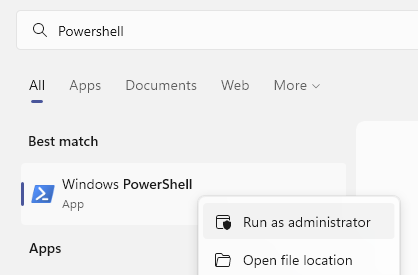
3 -agora, digite o comando dado abaixo e pressione a tecla Enter.
Wuauclt.EXE /UPDATENOW
Janela próxima do PowerShell depois disso.
Método 3: Execute o solucionador de problemas do Windows Update
Passo 1: aperte o Win + i teclas de atalho no teclado para abrir o Configurações janela.
Passo 2: No Configurações Janela, clique no Sistema à esquerda.
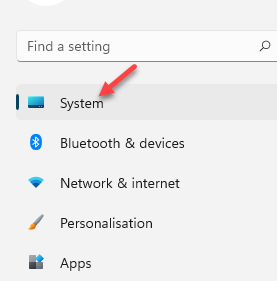
Etapa 3: Na próxima janela, clique em Solucionar problemas no lado direito do painel.
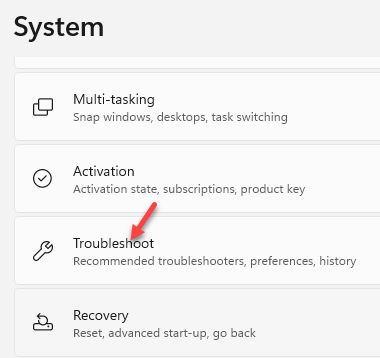
Passo 4: Agora, no lado direito, role para baixo e clique em Outros solteiros.
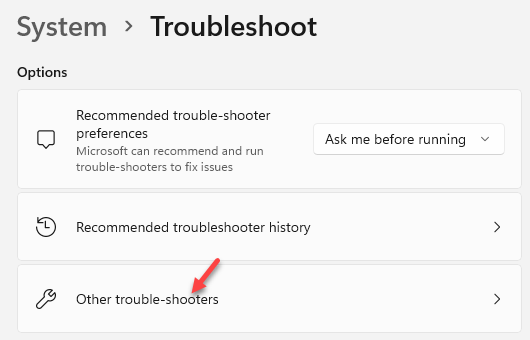
Etapa 5: Em seguida, no Outros solteiros janela, sob o Mais frequente seção, vá para atualização do Windows e depois clique em Correr.
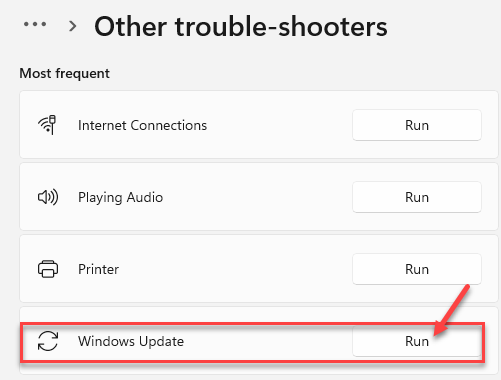
Agora, espere até que o solucionador de problemas do Windows Update detecte qualquer problema e, uma vez identificado, ele os reparará automaticamente.
Uma vez feito, reinicie seu PC e tente instalar a atualização do Windows pendente.
Método 4: Execute SFC e DISP
Passo 1: aperte o Win + X teclas juntas no teclado e selecione Correr Do menu para iniciar o Comando de execução janela.
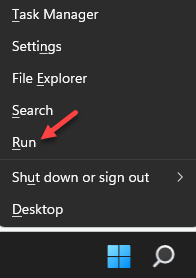
Passo 2: No Comando de execução campo de pesquisa, tipo cmd e pressione o Ctrl + Shift + Enter teclas de atalho no teclado para abrir o elevado Prompt de comando.
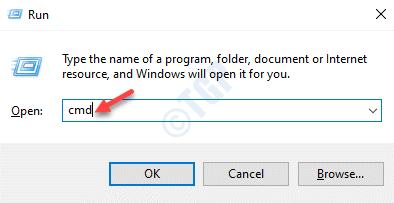
Etapa 3: No Prompt de comando (admin) Janela, execute o comando abaixo e pressione Digitar:
sfc / scannow
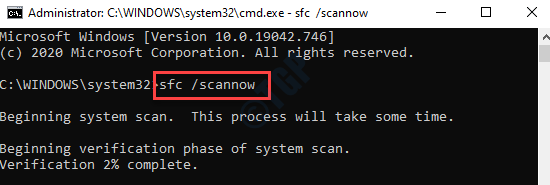
O processo leva um tempo, então espere pacientemente até que termine e você veja a mensagem de sucesso.
Passo 4: Agora, repita o Etapas 1 e 2 novamente para abrir o Prompt de comando Janela com direitos de administrador.
Etapa 5: Em seguida, copie e cole o comando abaixo no elevado Prompt de comando e acertar Digitar:
Dispon
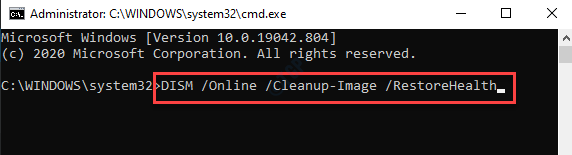
Esse processo também leva um tempo, portanto, espere até detectar quaisquer problemas, repará -los e devolver a mensagem de sucesso.
Uma vez feito, reinicie seu PC e você poderá instalar a atualização do Windows pendente sem ver o erro de atualização do Windows - 0x800F0982.
Método 5: Baixe as atualizações necessárias manualmente
Passo 1: aperte o Win + i Teclas juntas no seu teclado para iniciar o Configurações aplicativo.
Passo 2: No Configurações aplicativo, clique no atualização do Windows opção.
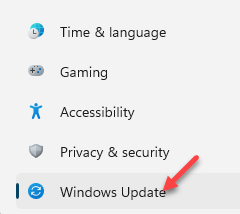
Etapa 3: Em seguida, no atualização do Windows página, no lado direito, clique em Atualizar histórico.
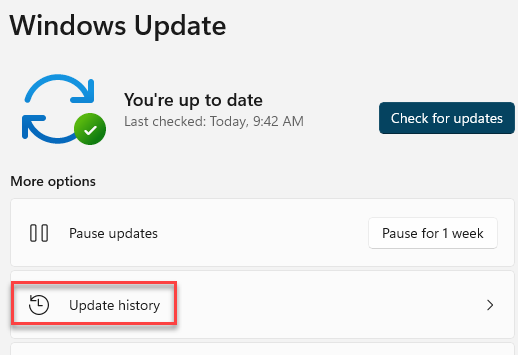
Passo 4: No Atualizar histórico janela, anote o Número KB da atualização que não conseguiu instalar.
Etapa 5: Agora que você tem o Número KB, Visite a página oficial do catálogo da Microsoft Atualização.
Aqui, digite o Número KB você observou em Passo 4 e pressione o Procurar Botão ao lado dele.
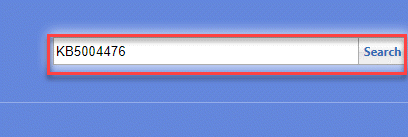
Etapa 6: Você será direcionado para a página de resultados de pesquisa.
Clique no Download botão ao lado da atualização, com base na arquitetura do seu sistema (32 bits ou 64 bits).
*Observação - Para saber como verificar se o seu sistema é 32 bits ou 64 bits, Consulte este artigo.
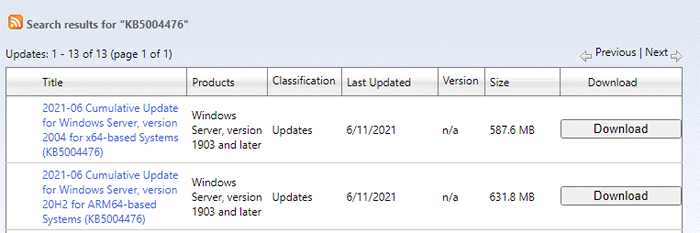
Depois de baixado, termine de instalar a atualização e reinicie seu PC para verificar se o erro do Windows Update - 0x800F0982 está resolvido.
Método 6: Inicie o serviço de instalador do Windows Modules
Passo 1: aperte o Win + X Teclas juntas no seu teclado para abrir o Comando de execução caixa.
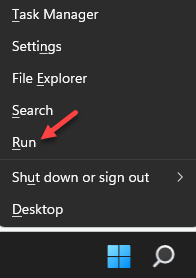
Passo 2: No Comando de execução campo de pesquisa, tipo cmd e pressione o Ctrl + Shift + Enter teclas de atalho para abrir o elevado Prompt de comando.
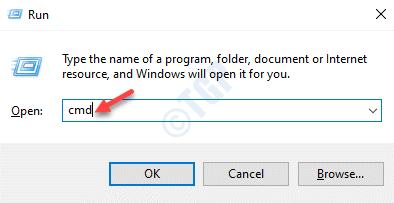
Etapa 3: No Prompt de comando (admin) Janela, execute o comando abaixo e pressione Digitar:
SC config trustedInstaller start = auto
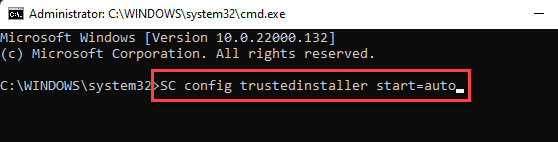
Uma vez feito, reinicie seu PC e verifique se você pode instalar a atualização pendente sem ver o erro.
Método 7: Limpe a pasta Softwaredistribution and SystemResources
Passo 1: aperte o Win + r Chaves de atalho no seu teclado para iniciar Comando de execução.
Passo 2: No campo de pesquisa, digite cmd e pressione o Ctrl + Shift + Enter teclas de atalho para abrir o Prompt de comando Janela no modo de administrador.
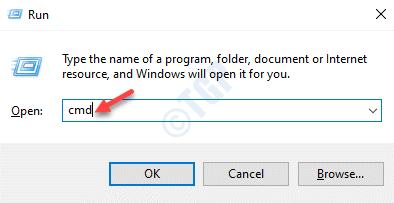
Etapa 3: Agora, execute os comandos abaixo no Prompt de comando (admin) Janela, uma a uma e acertar Digitar Após cada comando:
Stop líquido WuaUserv Stop Bits
Isso irá desativar o atualização do Windows Serviço e o Bits serviço até você limpar o cache do Distribuição de Software ou SystemResources pasta.
Passo 4: Agora, mantendo o Prompt de comando Abra, pressione o Win + e Teclas juntas no seu teclado para abrir o Explorador de arquivos janela.
No Explorador de arquivos Janela, navegue até o local abaixo:
C: \ Windows \ Softwaredistribution
Etapa 5: Uma vez que você estiver no Distribuição de Software Pasta, selecione todo o conteúdo e pressione Excluir.
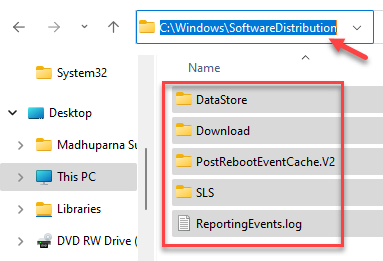
Etapa 6: Agora, volte para a página inicial do Explorador de arquivos e navegue até o local abaixo:
C: \ Windows \ SystemResources
Etapa 7: Selecione todos os arquivos e pastas neste local e pressione Excluir.
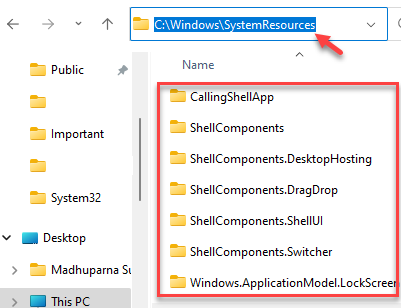
Etapa 8: Agora, volte para Prompt de comando (admin) e executar os comandos abaixo um após o outro e acertar Digitar Após cada comando para reiniciar o Bits serviço e o Serviço de atualização do Windows:
Iniciar líquido WuaUserv líquido Bits
Agora, reinicie seu PC e tente instalar o pendente Atualizar. Você não deve encontrar o 0x800F0982 erro mais.
Método 8: Desinstale e reinstale qualquer pacote de idiomas adicional
Passo 1: aperte o Win + i teclas de atalho para abrir o Configurações janela.
Passo 2: No Configurações Janela, clique em Tempo e idioma.
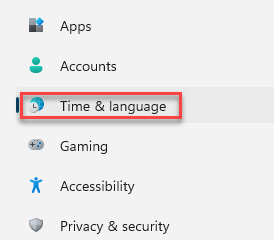
Etapa 3: Na próxima janela, clique no Idioma e região opção no lado esquerdo do painel.
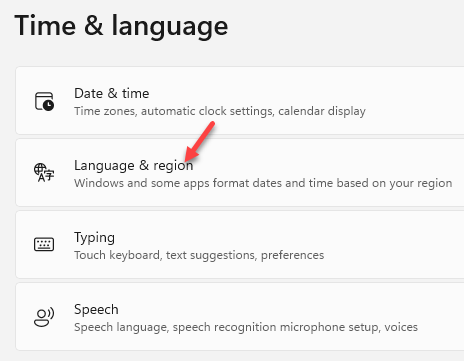
Passo 4: Agora, vá para o lado direito da janela, role para baixo e sob o Idiomas preferidos Seção, vá para o idioma que deseja remover, clique nos três pontos horizontais ao lado do idioma e selecione o Remover opção.
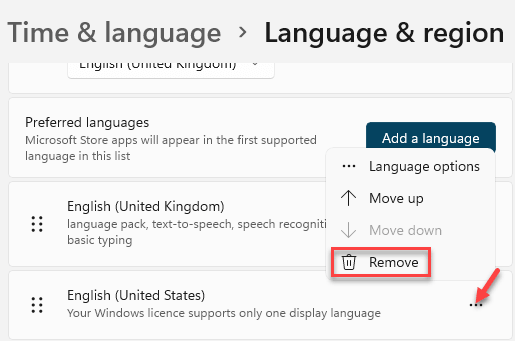
Etapa 5: Depois de remover o idioma, para adicioná -lo novamente, clique no Adicione um idioma botão.
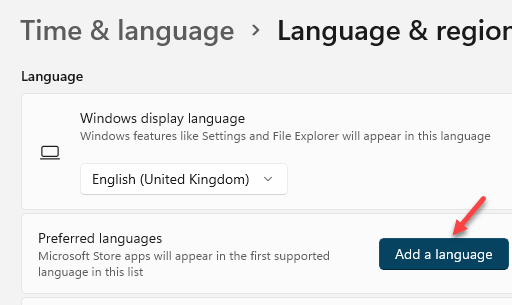
Etapa 6: No Escolha um idioma para instalar janela, procure o idioma em que você removeu Passo 4 E você quer reinstalá-lo agora.
Selecione o idioma da lista e depois pressione Próximo.
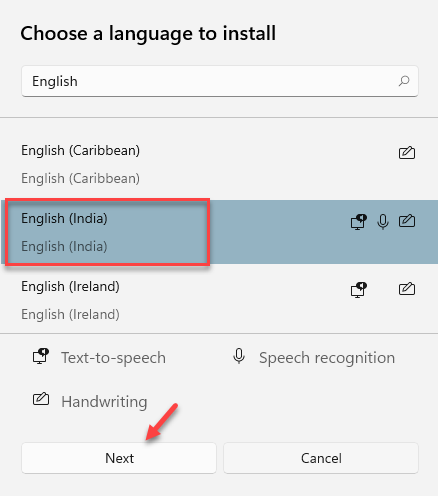
Etapa 7: Em seguida, no Instale os recursos do idioma janela, mantenha todas as opções verificadas e pressione o Instalar Botão Complete o processo de instalação.
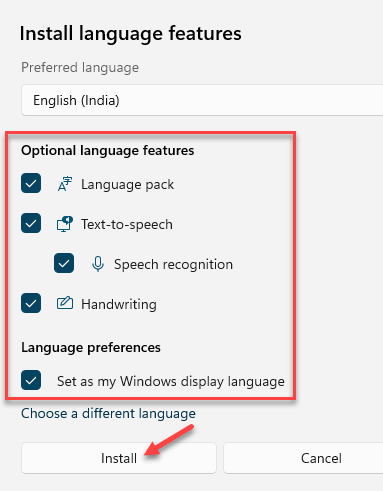
Depois de reinstalar com sucesso o idioma, volte e tente instalar a atualização e ele deve passar suavemente sem o erro aparecer.
Método 9: Edite as configurações do registro
Passo 1: aperte o Win + r Teclas juntas no seu teclado para abrir o Comando de execução caixa.
Passo 2: Na barra de pesquisa, digite regedit e pressione OK Para abrir o Editor de registro janela.
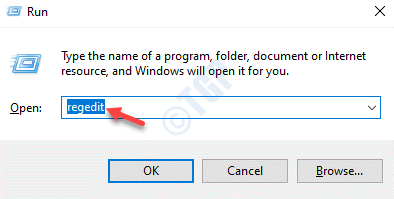
Etapa 3: No Editor de registro Janela, navegue até o caminho abaixo:
Hkey_local_machine \ software \ políticas \ microsoft \ windows \ windowsupdate
Agora, vá para o lado direito e localize as chaves - WUSERVER e Wistatusserver.
Passo 4: Selecione as duas chaves - WUSERVER e Wistatusserver e acertar Excluir.
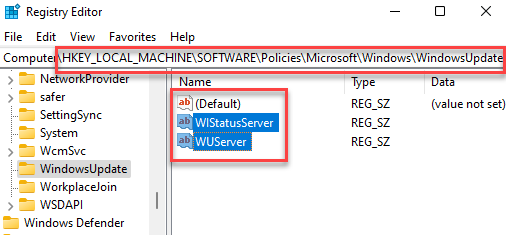
Uma vez feito, feche o editor de registro e reinicie seu PC. Agora, você poderá instalar a atualização pendente sem problemas.
Método 10: Execute a inicialização limpa
Quando nenhum dos métodos acima funciona, você pode tentar executar uma inicialização limpa, como mostrado abaixo:
Passo 1: aperte o Win + X teclas de atalho e selecione Correr da lista para abrir o Comando de execução janela.
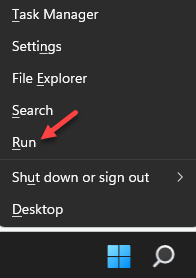
Passo 2: Na janela Run Command, digite MSCONFIG no campo de pesquisa e acertar Digitar Para abrir o Configuração do sistema janela.
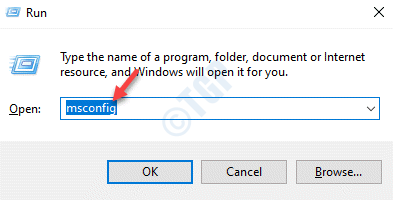
Etapa 3: No Configuração do sistema Janela, selecione o Serviços guia e verifique a caixa ao lado de Ocultar todos os serviços da Microsoft.
Em seguida, pressione o Desativar tudo botão.
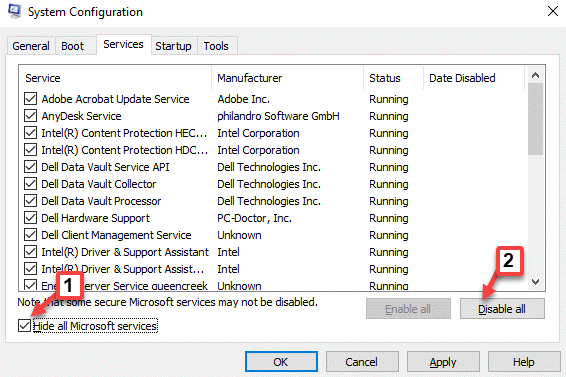
Passo 4: Agora, vá para o Comece guia e clique no Open Task Manager link.
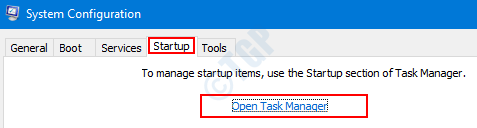
Etapa 5: No Gerenciador de tarefas janela, sob o Comece guia, selecione cada um dos serviços e selecione Desativar.
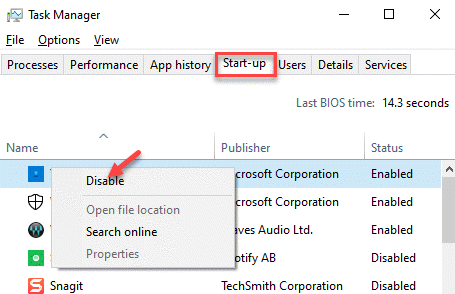
Etapa 6: Agora, feche o Gerenciador de tarefas janela.
aperte o OK no Configuração do sistema Janela e reinicie seu PC.
Agora você pode tentar instalar a atualização pendente e não deve encontrar o erro novamente.
- « Como alterar os filtros de cores no Windows 11
- Corrija o desligamento lento do Windows 11 e o problema »

